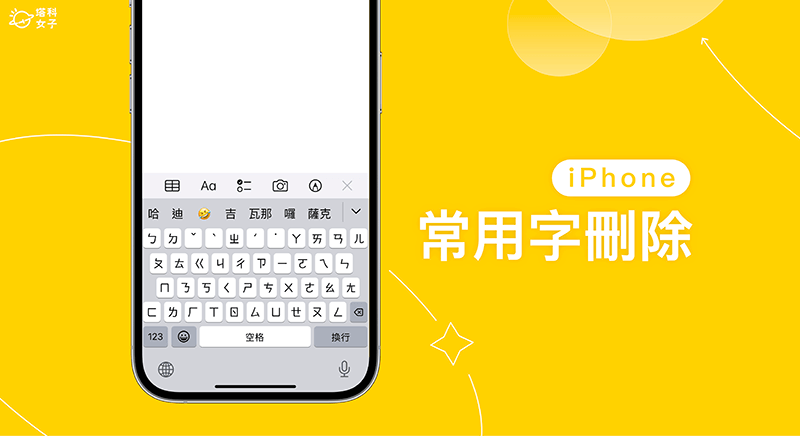使用 iPhone 鍵盤打字時,輸入法會預測你接下來有高機率會選的常用字,讓你選字更快速,因此你常打、常選的字就會被 iPhone 鍵盤記住。此外,有些人也會設定 iPhone 替代文字功能,讓你只要輸入幾個注音或英文字母就能自動替換成常用字,這也是另一個實用的 iPhone 常用字設定。
無論你想清除或重置 iPhone 輸入法預測文字,或想刪除之前設定的 iPhone 替代文字,都可以參考本篇介紹的 iPhone 常用字刪除教學。


如何將 iPhone 常用字刪除?
接下來本文會詳細教你三個方法,讓你將 iPhone 常用字刪除並重置,大家可依照自己的使用需求來參考。
方法一:刪除 iPhone 替代文字
有些用戶有為 iPhone 鍵盤設定過「替代文字」功能,也就是輸入某幾個特定的注音或英文字母時,系統就會自動幫你替換成另一個常用字或特殊符號。例如:我設定「ㄞ」的替代文字為 ♡,那之後我只要在 iPhone 鍵盤輸入一個 ㄞ ,就能自動替換成 ♡ 符號。
如果你之前有設定 iPhone 替代文字但現在用不到了或不希望它自動替換,那我們可以將這些設定過的 iPhone 常用字刪除喔!具體刪除步驟如下:
- 開啟 iPhone 內建的「設定 app」,點選「一般」。
- 點選「鍵盤」。
- 點選「替代文字」。
- 進入到替代文字頁面後,點選左下角「編輯」。
- 在你想刪除的替代文字上往左滑,點選「刪除」,這樣就能將用不到的 iPhone 替代文字刪除囉!
方法二:重置 iPhone 鍵盤辭典
iPhone 輸入法的預測文字是很好用的功能,讓我們在打字時可以快速選字,但有時候它也可能會預測失誤不準確,或是你之前很常打某些字詞但現在不希望它一直出現在選字的欄位,這時候我們可以清除並重置 iPhone 輸入法預測文字喔!只要使用 iOS 內建的「重置」功能來重置 iPhone 鍵盤辭典,就能將鍵盤輸入法回復為預設值,讓它重新學習一次。
- 開啟 iPhone 內建的「設定 app」,點選「一般」。
- 點選底部的「移轉或重置 iPhone」。
- 點選「重置」。
- 點選「重置鍵盤辭典」,並從底部跳出來的小視窗中再次確認是否要重置鍵盤辭典。
- 重置後,系統會刪除你在 iPhone 鍵盤輸入的所有自訂字詞,且鍵盤辭典也會回復成原廠預設值。這樣就能將 iPhone 常用字刪除重置囉!
方法三:關閉 iPhone 預測字詞、自動修正
當我們在 iPhone 鍵盤輸入英文時,如果有開啟「自動修正」功能的話,那系統會自動幫你修正錯誤的英文字,例如我輸入 Tav,它就會自動修正為 Tab,雖然這大部分很實用,但有時也會覺得很困擾,硬是幫我們修正成另一個不是我要打的英文,這時我們可以到 iPhone「設定」>「一般」>「鍵盤」裡,關閉「自動修正」功能。
此外,iPhone「預測字詞」功能則是當你輸入英文時,系統會自動在鍵盤上方顯示它預測的常用字,例如我輸入 I 的話,它會跑出 don’t、am 和 have 讓我快速選字,但如果你不希望它出現這些預測文字,我們可以到 iPhone「設定」>「一般」>「鍵盤」裡,關閉「預測字詞」功能。
要注意的是,我們只能關閉英文鍵盤的「預測字詞」及「自動修正」功能,中文鍵盤則是無法關閉喔!
總結
如果你之前有設定過 iPhone 鍵盤的替代文字,或是你想重置鍵盤輸入法的預測文字,都可以參考本篇教學的方法喔!另外若是不希望輸入英文時會自動糾正,或是不希望輸入英文時會顯示幾個常用字,那我們可以分別將 iPhone 鍵盤的預測字詞和自動修正關閉。